विज्ञापन
Outlook.com शहर में नया बच्चा है। या यह कहें कि, यह एक बूढ़ा व्यक्ति है जो बड़े शहर में गया और उसे अलमारी का उन्नयन मिला। आउटलुक डॉट कॉम को एक नया और नया टूलमेल जैसा लगता है - वे कुछ सामान्य विशेषताओं को साझा करते हैं - लेकिन मुझे कोई शिकायत नहीं है क्योंकि तैयार उत्पाद आकर्षक लगता है। आउटलुक डॉट कॉम के बारे में आपको सबसे पहले जो आघात लगता है, वह बिल्कुल अव्यवस्था-मुक्त इंटरफ़ेस है जो आंखों पर बहुत आसान है। हुड के तहत कुछ विशेषताएं हैं - जैसे सामाजिक एकीकरण और स्काईड्राइव जो इसे जीमेल के खिलाफ अपनी जमीन बनाए रखना चाहिए।
मुझे नहीं लगता कि आप Gmail से Outlook.com पर बहुत जल्द बदल जाएंगे। निश्चित रूप से ब्रांड वफादारी नहीं, लेकिन निश्चित रूप से हमारी ईमेल की आदतें जो उस बदलाव को भविष्य की संभावना बनाती हैं। जीमेल कल्पना के हर खिंचाव से महान है। लेकिन फिर भी, आप जीमेल को एक नए प्रेमी के लिए छोड़ दिए गए साथी की तरह जीमेल महसूस किए बिना शहर के चारों ओर ड्राइव के लिए आउटलुक डॉट कॉम ले सकते हैं।
क्या आपको अपना Outlook.com खाता मिल गया है?
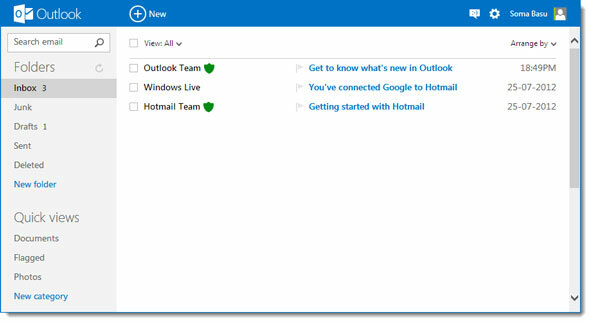
बस साइन-इन करें और एक स्वागत संदेश के साथ अपनी नई Outlook.com ईमेल आईडी और साफ इनबॉक्स प्राप्त करें।
वैकल्पिक रूप से:
आपके पास अभी भी आपका पुराना हॉटमेल खाता हो सकता है जिसका आप अब उपयोग नहीं करते हैं। फिर, आप स्काईड्राइव या Xbox Live जैसी Microsoft सेवाओं में लॉग-इन करने के लिए अपनी जीमेल आईडी का उपयोग कर सकते हैं। आप खुद को एक नया Outlook.com इनबॉक्स प्राप्त करने के लिए समान क्रेडेंशियल्स का उपयोग कर सकते हैं। आपको एक संदेश मिलेगा जो कहेगा कि आपका हॉटमेल Outlook.com में अपग्रेड हो गया है।
अच्छे Ol 'ईमेल अग्रेषण का उपयोग करना
हमें पहले जीमेल का दौरा करना है और इसे पूरे शहर में अपने नए प्रतिद्वंद्वी के साथ करने के लिए कहना है। ईमेल अग्रेषण जीमेल में कई पते पर ऑटो-फॉरवर्ड ईमेल कैसे करेंजीमेल दूसरों पर ईमेल को स्वचालित रूप से पास करना आसान बनाता है, लेकिन कुछ फिल्टर के साथ, आप उन ईमेलों को एक साथ कई लोगों को भेज सकते हैं। अधिक पढ़ें एक विशेषता है कि आपको कई खातों के बीच उपयोग करने की सलाह दी जाएगी (भले ही आप Outlook.com का उपयोग न करें) क्योंकि यह हमेशा होता है आपके सभी ईमेलों का बैकअप रखने में मदद करता है, क्योंकि प्राथमिक खाता अवरुद्ध हो जाता है या हैक हो जाता है (सामान्य घटना से अधिक) दिन)। ईमेल अग्रेषण किसी भी दो ईमेल खातों को जोड़ने या पुराने से नए सिरे से अपग्रेड करने के लिए Outlook.com की तरह सबसे आसान तरीका है।
1. खुला हुआ जीमेल लगीं. गियर आइकन पर क्लिक करें और अपने मेल में जाएं समायोजन. फ़ॉरवर्डिंग और POP / IMAP टैब चुनें।

2. दबाएं एक अग्रेषण पता जोड़ें बटन और क्षेत्र में अपना Outlook.com ईमेल पता जोड़ें।
3. Gmail, Outlook.com को एक सत्यापन ईमेल भेजता है। ईमेल खोलें और पुष्टिकरण लिंक पर क्लिक करें। अब, Gmail आपके Outlook.com खाते को ईमेल अग्रेषित कर सकता है।

ईमेल भेजने के लिए अपना ईमेल आईडी भेजने के लिए Outlook.com सेट करें
यदि आपने अपने Gmail खाते के साथ शुरुआत में साइन अप किया है, तो Outlook.com आपको ईमेल भेजने के लिए स्वचालित रूप से आपके Gmail खाते का चयन करने की अनुमति देता है। यदि आप एक नई Outlook.com ID का उपयोग कर रहे हैं, तो आपको इस चरण में Gmail खाते को जोड़ना होगा और Outlook.com को इसके बारे में बताना होगा।
1. आउटलुक में, ऊपरी दाएं कोने में सेटिंग आइकन पर क्लिक करें। पर क्लिक करें अधिक मेल सेटिंग.

2. सिर के नीचे अपने खाते का प्रबंधन, चुनते हैं अन्य खातों से ईमेल भेजना / प्राप्त करना.
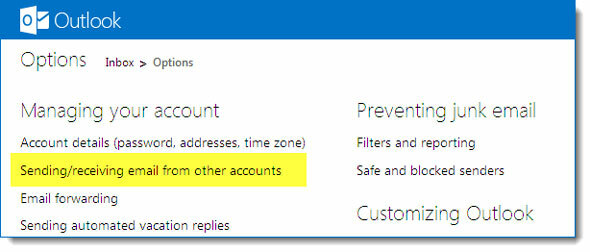
3. वह जीमेल आईडी जोड़ें, जिस पर क्लिक करके आप ईमेल भेजना चाहते हैं से मेल भेजने के लिए एक और खाता जोड़ें जैसा कि स्क्रीनशॉट में दिखाया गया है। वह ईमेल खाता जोड़ें जिसमें से आप एक ईमेल भेजना चाहते हैं।

4. आउटलुक में दर्ज जीमेल आईडी पर आउटलुक एक सत्यापन ईमेल भेजेगा। जीमेल पर वापस जाएं और लिंक पर क्लिक करके पते को सत्यापित करें। आप अपनी जीमेल आईडी को डिफ़ॉल्ट के रूप में सेट कर सकते हैं।
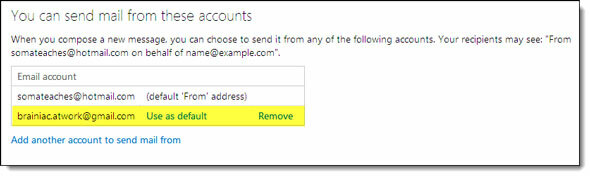
प्राप्तकर्ता देखता है कि आउटलुक डॉट कॉम द्वारा जीमेल आईडी की ओर से ईमेल भेजा गया है।

अब, जब आप एक ताज़ा ईमेल लिखते हैं, या उत्तर देते हैं, तो आप "से" ड्रॉप-डाउन मेनू में अपना जीमेल पता चुन सकते हैं। लेकिन यदि ईमेल जीमेल से आगे आता है, तो आउटलुक जवाब के लिए स्वचालित रूप से आपकी जीमेल आईडी चुनता है।
Outlook.com में अपने सभी Gmail संपर्कों को लाएँ

जब आप Outlook.com को एक Gmail ID से जोड़ते हैं, तो आपका लोग पृष्ठ स्वचालित रूप से आपके Gmail खाते के संपर्कों से आबाद हो जाता है। पीपल पेज पर जाने के लिए, बाईं ओर आउटलुक लोगो के पास होवर करें, और आउटलुक डॉट कॉम पर पीपुल पेज के लिए लाल आइकन को प्रकट करने के लिए ड्रॉपडाउन तीर पर क्लिक करें।
अब, Outlook.com आपके Gmail ईमेल और संपर्कों के साथ सेट है, आप इसे पूरी तरह से अनुभव कर सकते हैं। दो समानांतर खाते बनाने से भी मामले में प्रलय का दिन आने में मदद मिलती है और आप अपने एक ईमेल खाते तक पहुंच खो देते हैं। ताजा ईमेल नहीं आ सकता है, लेकिन आपके पास अपने सभी पुराने ईमेल और संपर्कों की एक प्रति होगी। कृपया ध्यान रखें कि आउटलुक डॉट कॉम यहां उत्पाद के परिपक्व होने के साथ-साथ कुछ बदलाव भी कर सकता है, लेकिन यह बहुत अधिक कठोर नहीं होना चाहिए। Outlook.com से आप क्या समझते हैं? क्या आपको स्पार्टन ब्लू (या आपके द्वारा चुना गया रंग) लुक पसंद है? क्या आपने इसे अभी तक आज़माया है? हमें अपना पहला इंप्रेशन दें।
Saikat बसु इंटरनेट, विंडोज और उत्पादकता के लिए उप संपादक हैं। एमबीए और दस साल के लंबे मार्केटिंग करियर की झंझट को दूर करने के बाद, अब वह दूसरों को अपनी कहानी कहने के कौशल को सुधारने में मदद करने के बारे में भावुक हैं। वह लापता ऑक्सफोर्ड कॉमा के लिए बाहर दिखता है और बुरे स्क्रीनशॉट से नफरत करता है। लेकिन फ़ोटोग्राफ़ी, फ़ोटोशॉप, और उत्पादकता विचार उसकी आत्मा को शांत करते हैं।

